现代的电脑操作系统通常默认从硬盘启动,但有时我们需要通过U盘来启动电脑,比如安装操作系统、修复系统故障等。如何将电脑设置为以U盘启动呢?本文将为您详细介绍如何进行设置步骤。
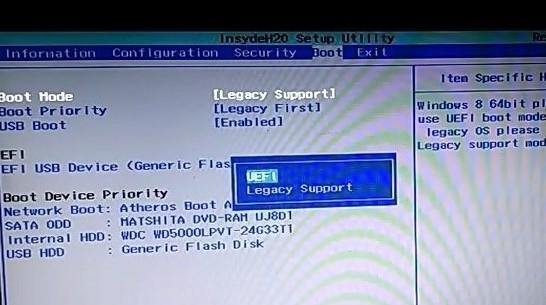
一、检查U盘可引导性
在设置电脑以U盘启动之前,首先需要确保U盘具备可引导性。通常,只要U盘中有可引导的操作系统镜像或启动工具,就可以实现以U盘启动。
二、进入BIOS设置界面
1.开机后按下相应的按键(通常是Del、F2或F10)进入BIOS设置界面。
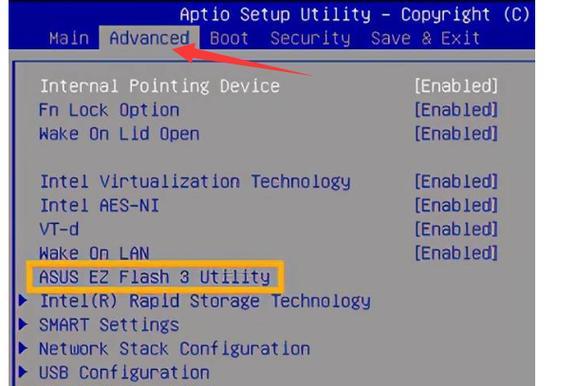
2.在BIOS设置界面中,找到“Boot”或“启动”选项。
三、调整启动顺序
1.进入“Boot”或“启动”选项后,找到“BootDevicePriority”(启动设备优先级)或类似的选项。
2.将U盘设备移动到首位,使其成为第一启动设备。
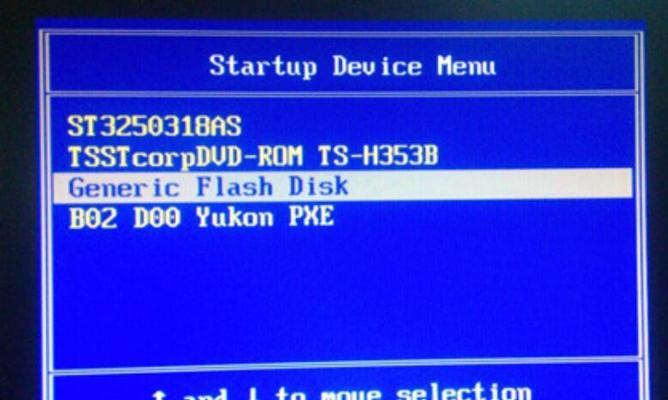
3.保存设置并退出BIOS。
四、确认U盘引导
1.重启电脑并插入准备好的U盘。
2.电脑将会自动检测到U盘,并尝试从U盘启动。
3.如果一切正常,系统将会引导至U盘中的操作系统镜像或启动工具。
五、安装或修复操作系统
在U盘启动后,您可以根据需要安装或修复操作系统。
六、注意事项
在设置电脑以U盘启动时,请注意以下事项:
1.确保U盘中的操作系统镜像或启动工具可靠,并从官方渠道获取。
2.仔细阅读电脑品牌和型号的相关文档,了解特定电脑的启动设置方式。
3.在设置BIOS时,谨慎操作,以免对电脑产生不必要的影响。
七、常见问题解答
1.为什么我的电脑无法从U盘启动?
答:可能是由于BIOS设置不正确或U盘不具备可引导性所导致。请重新按照本文介绍的步骤进行设置。
八、设置成功后的优势
通过设置电脑以U盘启动,您可以方便地进行操作系统安装、系统修复和数据恢复等任务,提高电脑维护和使用的灵活性。
九、小贴士:备份重要数据
在进行操作系统安装或修复之前,请务必备份重要的个人数据,以免数据丢失。
十、小贴士:更新BIOS
如果您遇到BIOS设置方面的问题,可以尝试更新电脑的BIOS固件,以获取更好的兼容性和功能支持。
十一、小贴士:选择适合的启动设备
除了U盘,您还可以选择其他可引导的设备,如光盘或网络启动。根据具体需求选择合适的启动设备。
十二、小贴士:保持U盘清洁
为了确保U盘正常工作并保护数据安全,定期清理U盘中的垃圾文件和病毒。
十三、小贴士:及时删除无用的启动项
在使用U盘启动完成后,请及时从BIOS设置中删除无用的启动项,以便更快地启动电脑。
十四、小贴士:寻求专业帮助
如果您在设置电脑以U盘启动过程中遇到问题,建议您寻求专业人士的帮助,以确保操作正确并防止造成损失。
十五、
通过简单的设置步骤,您可以将电脑设置为以U盘启动,以满足安装操作系统、修复系统故障等需求。请记住备份重要数据,并谨慎操作BIOS设置。祝您成功地设置电脑以U盘启动!





